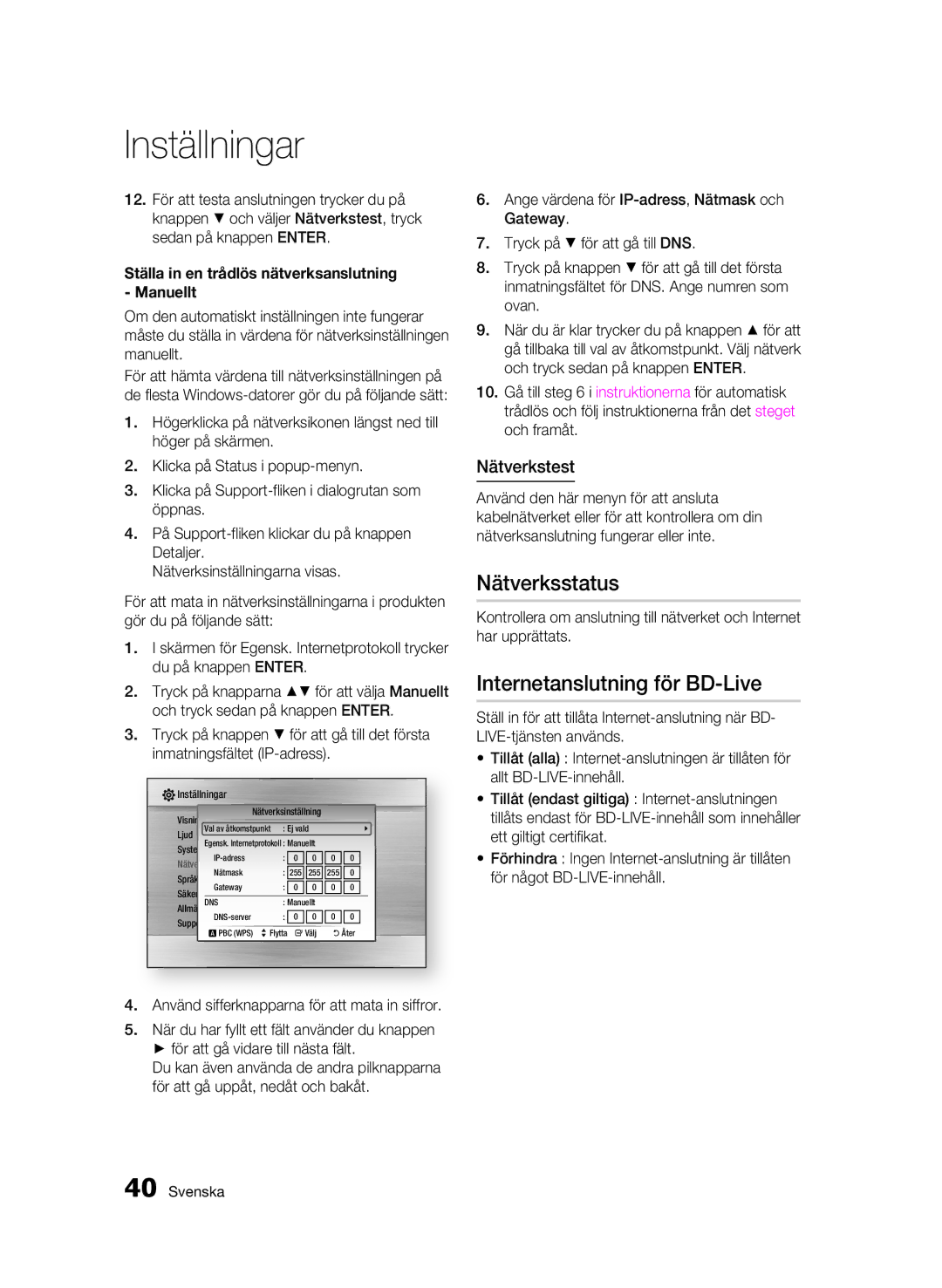Inställningar
12.För att testa anslutningen trycker du på knappen ▼ och väljer Nätverkstest, tryck sedan på knappen ENTER.
Ställa in en trådlös nätverksanslutning - Manuellt
Om den automatiskt inställningen inte fungerar måste du ställa in värdena för nätverksinställningen manuellt.
För att hämta värdena till nätverksinställningen på de flesta
1.Högerklicka på nätverksikonen längst ned till höger på skärmen.
2.Klicka på Status i
3.Klicka på
4.På
Nätverksinställningarna visas.
För att mata in nätverksinställningarna i produkten gör du på följande sätt:
1.I skärmen för Egensk. Internetprotokoll trycker du på knappen ENTER.
2.Tryck på knapparna ▲▼ för att välja Manuellt och tryck sedan på knappen ENTER.
3.Tryck på knappen ▼ för att gå till det första inmatningsfältet
Inställningar
| Nätverksinställning |
|
| |||
VisningVal av åtkomstpunkt | : Ej vald |
| \ | |||
Ljud |
|
|
|
|
|
|
SystemEgensk. Internetprotokoll : Manuellt |
|
| ||||
Nätverk | : | 0 | 0 | 0 | 0 | |
Språk | Nätmask | : | 255 | 255 | 255 | 0 |
Säkerhet | Gateway | : | 0 | 0 | 0 | 0 |
AllmäntDNS | : Manuellt | 0 | 0 | |||
Support | : | 0 | 0 | |||
a PBC (WPS) > Flytta | " Välj | ' Åter | ||||
4. Använd sifferknapparna för att mata in siffror.
5. När du har fyllt ett fält använder du knappen ► för att gå vidare till nästa fält.
Du kan även använda de andra pilknapparna för att gå uppåt, nedåt och bakåt.
6.Ange värdena för
7.Tryck på ▼ för att gå till DNS.
8.Tryck på knappen ▼ för att gå till det första inmatningsfältet för DNS. Ange numren som ovan.
9.När du är klar trycker du på knappen ▲ för att gå tillbaka till val av åtkomstpunkt. Välj nätverk och tryck sedan på knappen ENTER.
10.Gå till steg 6 i instruktionerna för automatisk trådlös och följ instruktionerna från det steget och framåt.
Nätverkstest
Använd den här menyn för att ansluta kabelnätverket eller för att kontrollera om din nätverksanslutning fungerar eller inte.
Nätverksstatus
Kontrollera om anslutning till nätverket och Internet har upprättats.
Internetanslutning för BD-Live
Ställ in för att tillåta
• Tillåt (alla) :
• Tillåt (endast giltiga) :
• Förhindra : Ingen
40 Svenska